ช่วงนี้ถ้าหากท่านใดได้ลองใช้งาน Windows 10 (Windows Technical Preview) กันไปบ้างแล้ว อาจสังเกตได้ถึงการเปลี่ยนแปลงบางอย่างที่เกี่ยวกับการเปิดหน้าต่างโปรแกรมต่างๆขึ้นมา, ขยายหน้าต่างให้เต็มหน้าจอ, ลดหน้าต่างลงไปไว้ที่ทาสก์บาร์ หรือจะปิดหน้าต่างโปรแกรมที่เลิกใช้งานก็จะมีฟีเจอร์ตัวหนึ่ง ที่เมื่อกดปุ่มปิดหน้าจอ แล้วหน้าต่างโปรแกรมก็จะย่อขนาดลงจากใหญ่สุดไปเป็นเล็กที่สุดแล้วหายไป ให้การใช้งานดังกล่าวดูดียิ่งขึ้น
แต่สำหรับท่านที่ไม่ต้องการฟีเจอร์ดังกล่าว เราสามารถปิดการทำงานลงไปได้ และเป็นการเพิ่มความเร็วให้กับการเปิด-ปิดหน้าต่างโปรแกรมได้อีกด้วย ด้วยการปิดการใช้งานให้ Windows Animations ก็จะมี 2 ขั้นตอนด้วยกันครับ
ขั้นตอนที่ 1
เปิดหน้าต่าง System Properties ด้วยการกดปุ่มคีย์ลัด Windows + R เพื่อเรียกหน้าต่าง Run แล้วพิมพ์คำสั่ง Sysdm.cpl -> กด OK
ที่หัวข้อ Performance คลิกปุ่ม Settings…
แล้วเอาเครื่องหมายถูกออกหน้าหัวข้อ Animate windows when minimizing and maximizing แล้วกด Apply -> OK
ขั้นตอนที่ 2
คลิกปุ่ม Start Menu ที่ช่อง Start search พิมพ์คีย์เวิร์ด pc settings จนโชว์หัวข้อ PC settings แล้วกด Enter
คลิกต่อไปที่ Ease of Access -> Other Options
ที่หัวข้อ Visual options ให้เปลี่ยนสถานะของหัวข้อ Play animations in Windows จาก On เป็น Off
แล้วปิดหน้าต่างนี้ไป หลังจากนี้ เมื่อลองปิดหน้าต่างของโปรแกรมต่างๆ ก็จะพบว่า การเปิด-ปิด, ย่อ หรือขยายหน้าต่าง จะทำได้รวดเร็วขึ้นอย่างเห็นได้ชัดเลยครับ

























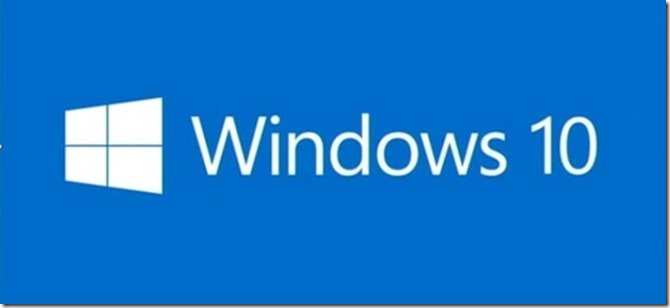
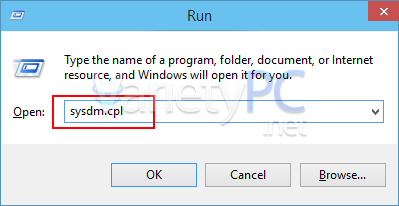
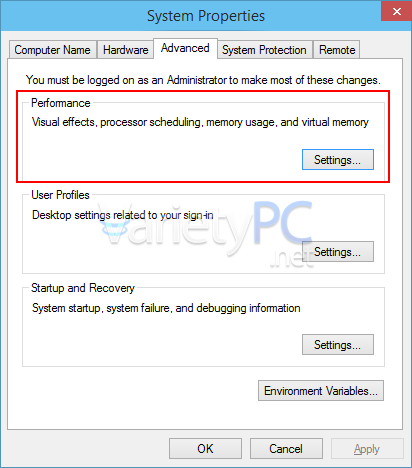
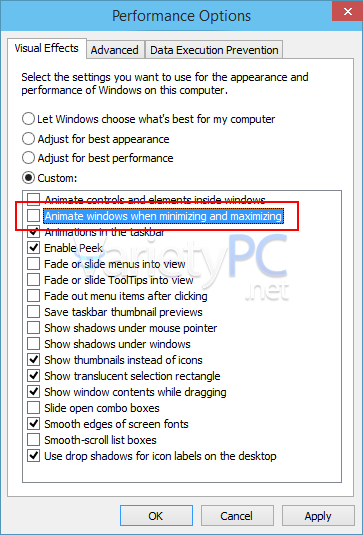
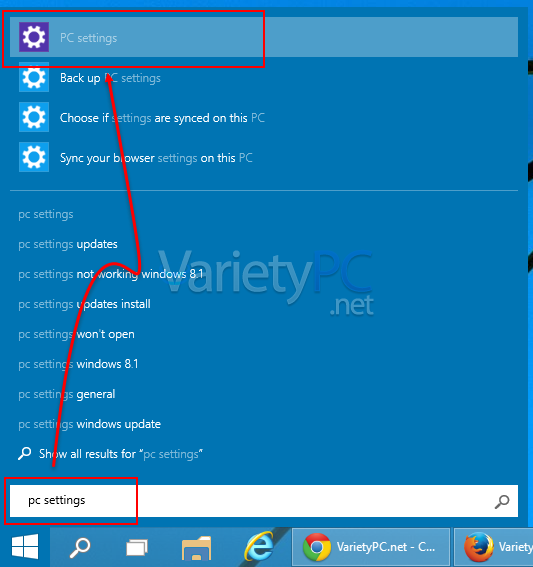
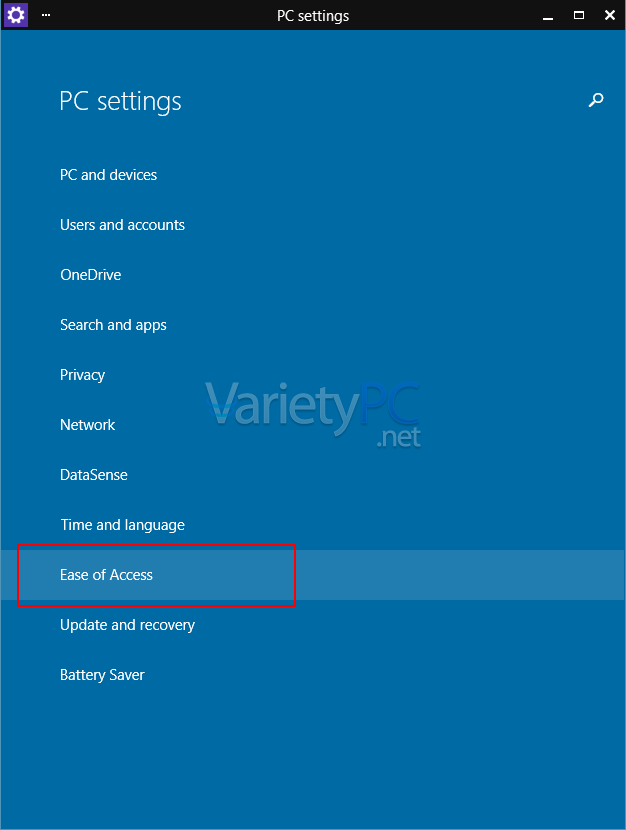
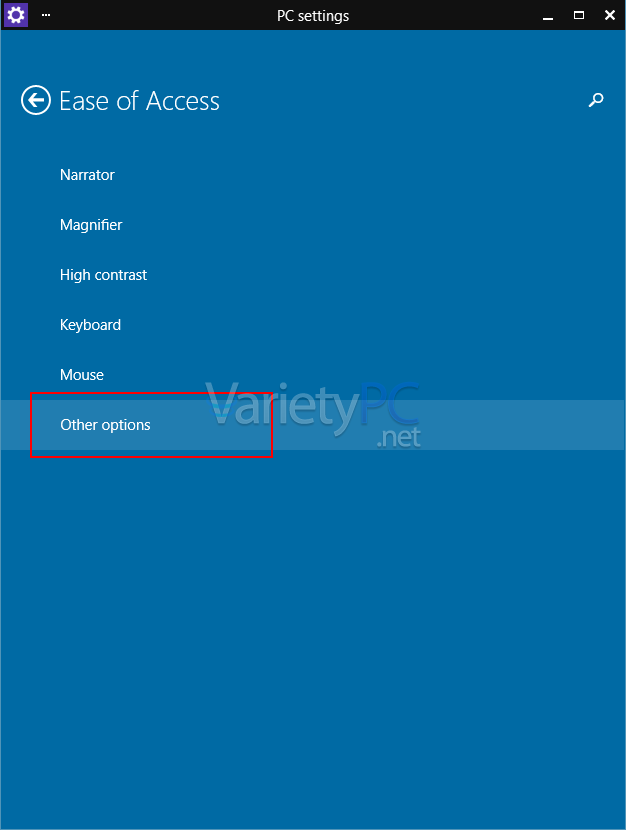
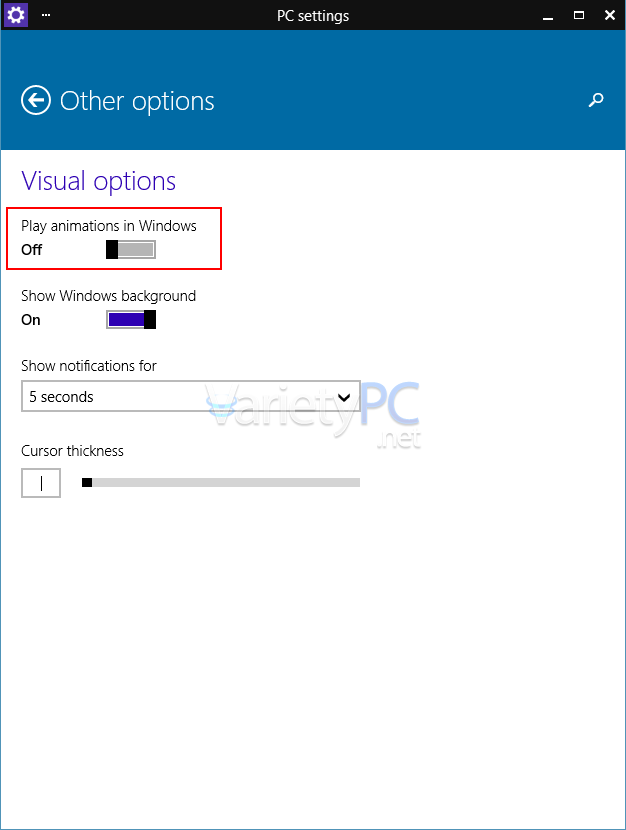




อยากทราบการตั้งค่าแบบติ๊กถูก แบบภาษาไทย อะครับ…
ภาษาไทย กับอังกฤษ มันเรียงไม่เหมือนกัน